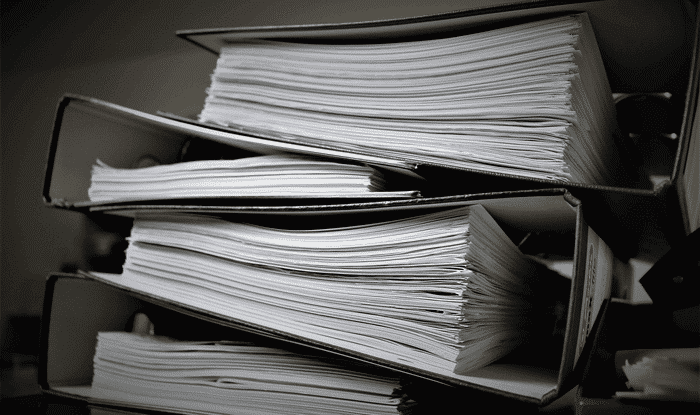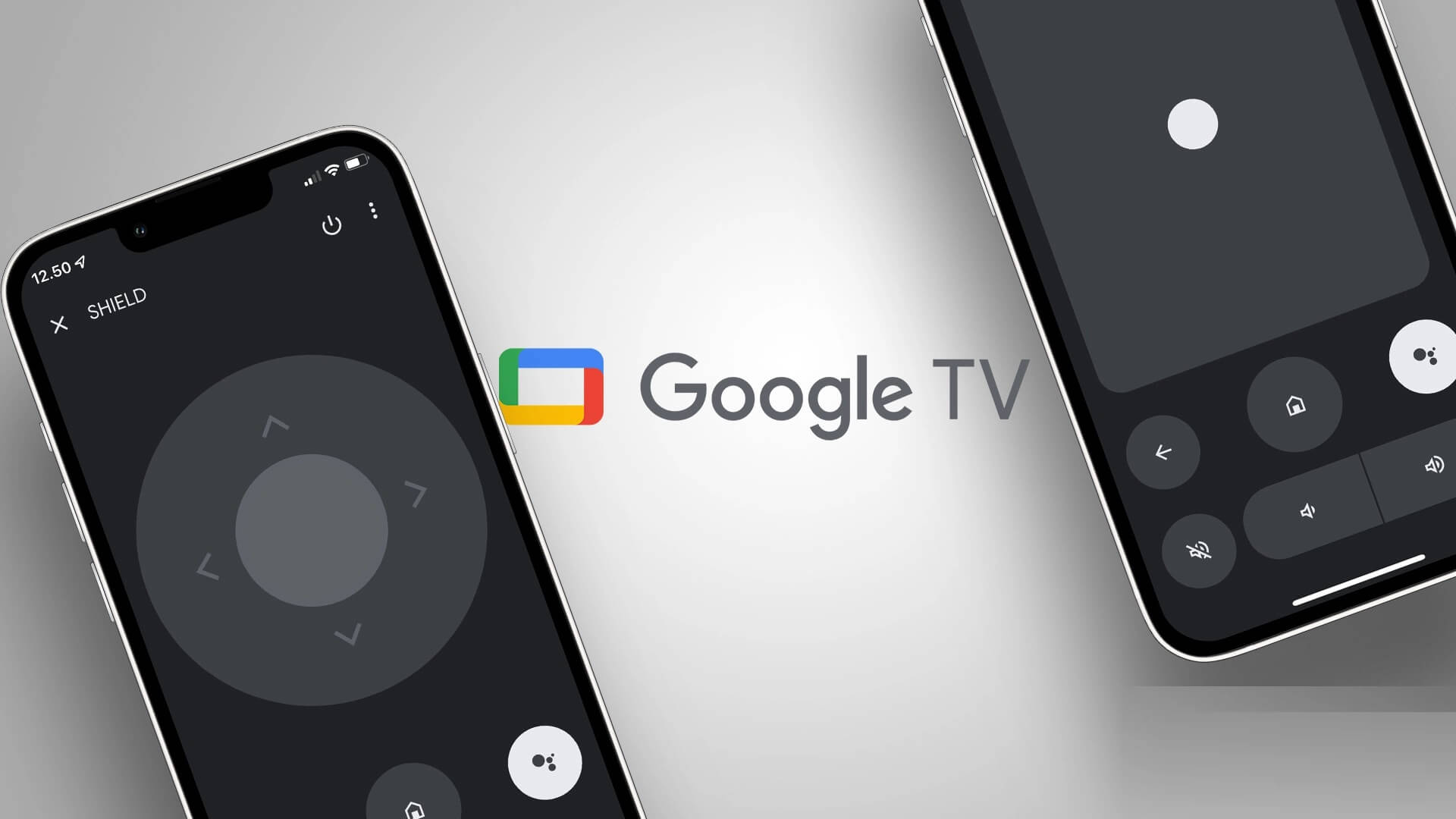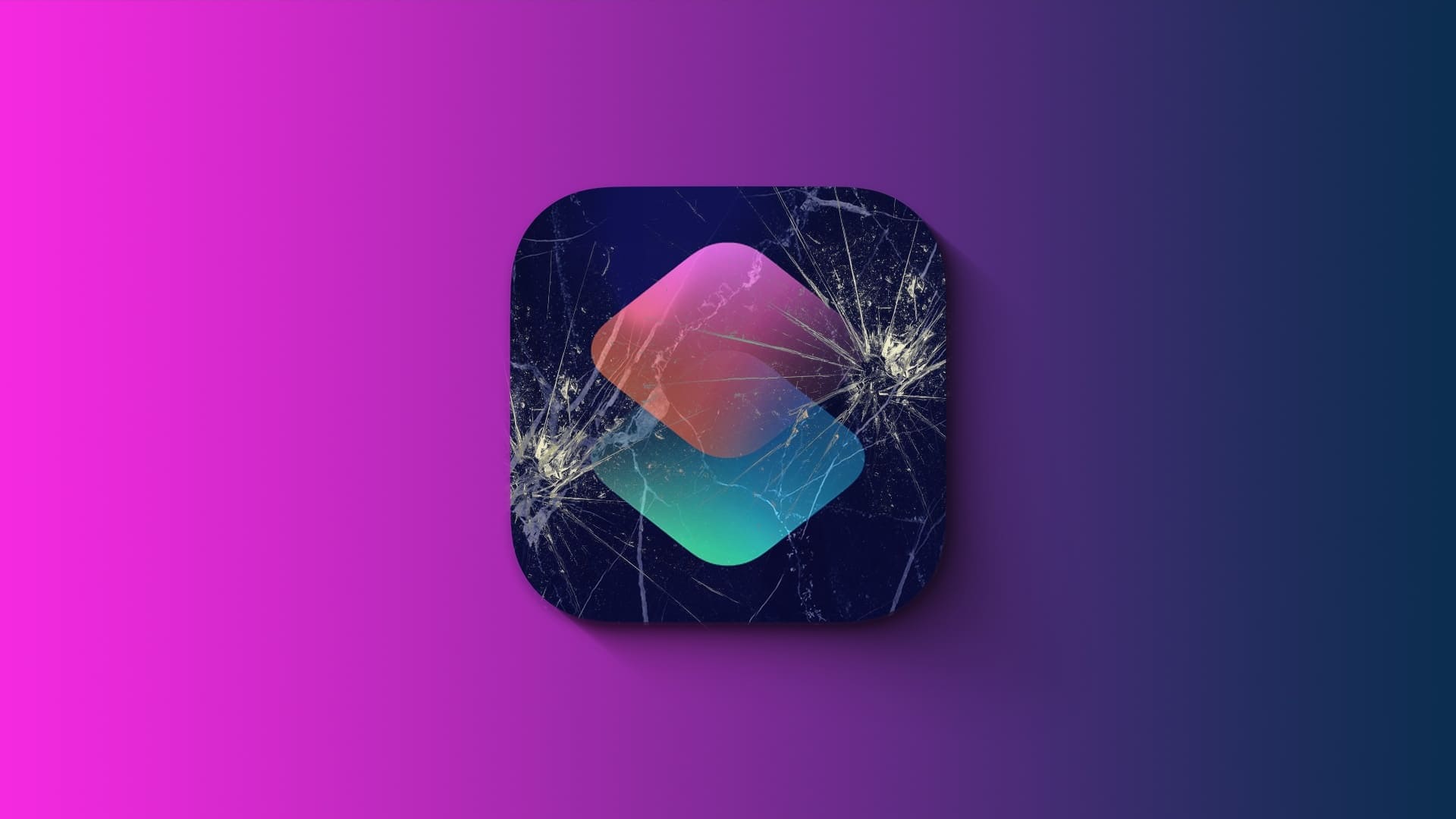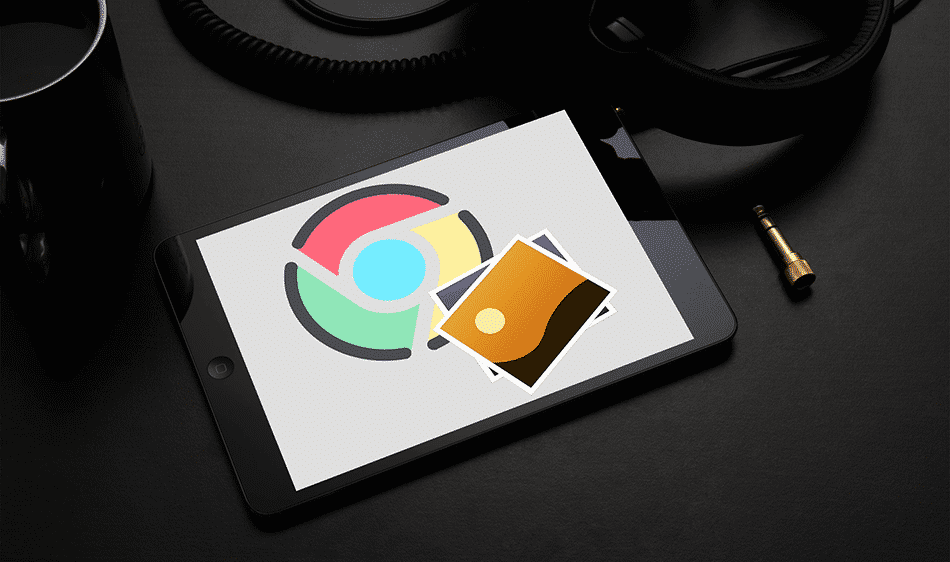Det har ikke vært noen banebrytende oppdateringer til gruppen iPhone 15, Men det ville ikke være rettferdig å ikke anerkjenne de nye kameraene, i det minste på base iPhone 15. Det er en interessant funksjon; Du kan ta et bilde og legge til en dybdeeffekt i portrettmodus senere. Derfor trenger du ikke å huske å bytte til portrettmodus hver gang. Slik konverterer du vanlige bilder til portrettmodus på iPhone 15 og 15 Pro-serien.

Denne funksjonen er tilgjengelig på iPhone 15 Pro, som inneholder A17 Pro-brikke Den nye, og på iPhone 15, som inneholder A16 Bionic-brikken som finnes i iPhone 14 Pro. Det som er interessant er at iPhone 14 Pro ikke får denne funksjonen – selv om den har samme brikke som iPhone 15.
Selvfølgelig vil du finne det urettferdig hvis du er en iPhone 14 Pro-bruker. Så vi har også kommet opp med noen alternative måter å konvertere vanlige bilder til portrettmodus på iPhone 15 og på hvilken som helst iPhone-versjon. Foreløpig, her er det du trenger å vite om funksjonen i iPhone 15-serien.
LEGG TIL PORTRETTMODUS TIL ET EKSISTERENDE BILDE PÅ IPHONE 15
A17 Pro og A16 Bionic har begge en nevral motor og bildesensorprosessor som hjelper til med å kjøre forskjellige maskinlæringsalgoritmer på fotografier for å produsere dybdeskarphet. Slik legger du til bokeh og dybde til et hvilket som helst bilde og får det til å se ut som det er tatt med portrettmodus.
Vær imidlertid oppmerksom på at du ikke kan konvertere hvert bilde til et bilde. Det bør være et klart emne som din iPhone kan oppdage for å legge til effekten av dybde.
Trinn 1: Åpne en app Bilder på iPhone.
Trinn 2: Lokaliser Bilde som du vil konvertere til portrettmodus.
Steg 3: Klikk på ikonetBo i øvre høyre hjørne.
Trinn 4: Hvis spesifisert Alternativet Portrett av, plukke ut Portrett.

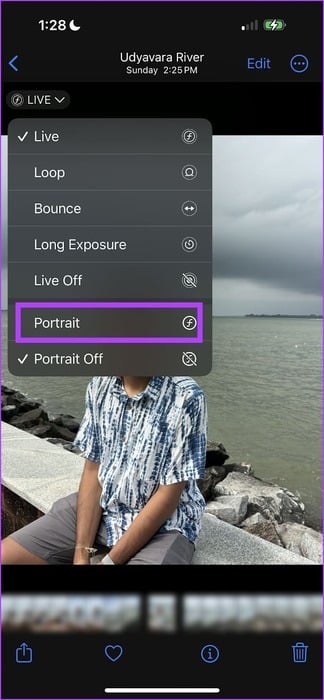
Sånn, du kan se at bildet er konvertert til portrettmodus.

Steg 6: Du kan også klikke "Utgivelse", Velg "Salawah", og flytt glidebryteren for å justere effekten av blenderåpning og dybde.


Legge merke til: Hvordan redigere bilder i portrettmodus på iPhone
I tillegg kan du også skifte fokus når du konverterer et bilde til portrettmodus på din iPhone 15. Slik gjør du det.
Endre fokus når du setter bildet til portrettmodus
Trinn 1: åpen bilde i portrettmodus Eller bildet du konverterte til portrettmodus.
Trinn 2: Klikk på Utgivelse.
Steg 3: Lokaliser bilde Trykk på et annet område i bildet for å skifte fokus. Du kan flytte fokus fra motivet til bakgrunnen hvis du foretrekker denne effekten.


Vær så god. Slik kan du konvertere bilder til portrettmodus på iPhone og legge til dybdeskarphet.
Er det forskjell på å ta et bilde i portrettmodus og å konvertere bildet til portrettmodus
Vi har brukt iPhone 15 i en uke og har ikke merket noen forskjell mellom de to operasjonene. Du kan enten ta et bilde direkte i portrettmodus eller konvertere det til portrettmodus, og kvaliteten på dybdeeffekt og kantdeteksjon forblir den samme.
Se på de to bildene nedenfor – kan du gjette hvilket som ble tatt med portrettmodus og hvilket som ble konvertert til portrettmodus?
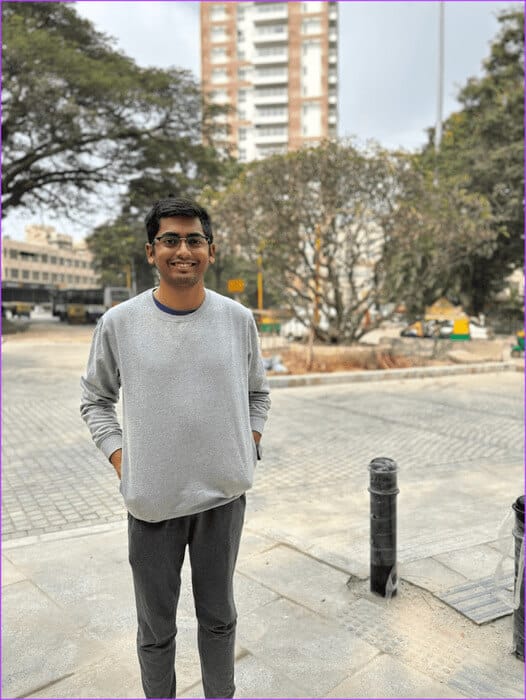
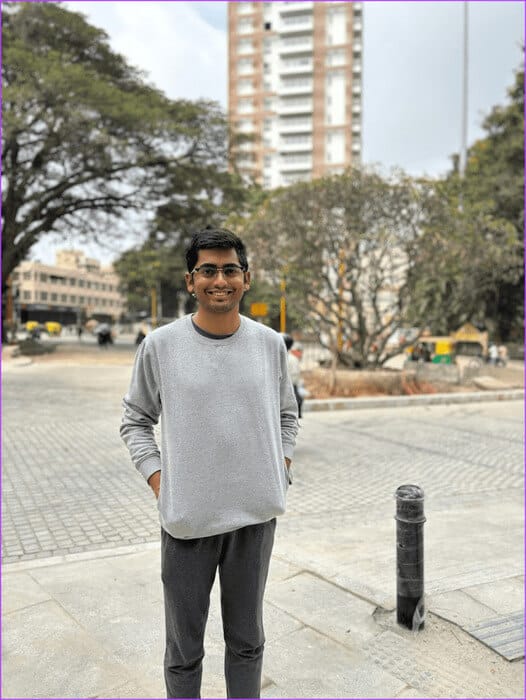
Bildet til venstre ble tatt i portrettmodus, og bildet til høyre ble konvertert til portrettmodus. Det er knapt noen forskjell!
Men hvis du har en eldre iPhone, kan noen apper hjelpe deg med å konvertere et vanlig bilde til portrettmodus ved å legge til dybdeeffekt. La oss se på dem.
3 apper for å uskarpe bildebakgrunnen på iPhone
Å legge til en dybdeeffekt til vanlige bilder og få dem til å se ut som de ble tatt i portrettmodus på eldre iPhones kan gjøres ved å bruke noen få tredjepartsapper. Du kan imidlertid ikke forvente resultater som iPhone 15, og dybdeeffekten og kantdeteksjonen er ofte undermålig og middelmådig med disse appene.
Mange apper hevder imidlertid å hjelpe deg med dette på App Store, men bare noen få av dem gir tilfredsstillende resultater. Her er tre slike søknader.
1. Google Foto
Google Foto har en av Beste funksjonssett For å redigere bilder på smarttelefonen. Du må imidlertid Abonner på Google One For å bruke mange av disse funksjonene, inkludert en som lar deg konvertere bilder til portrettmodus.
Når du abonnerer på Google One, kan du bruke Blur-verktøyet på bilder og justere nivået deretter for å produsere en dybdeeffekt på bildene dine. Etter vår mening er det nærmest standard portrettmodus på iPhone.
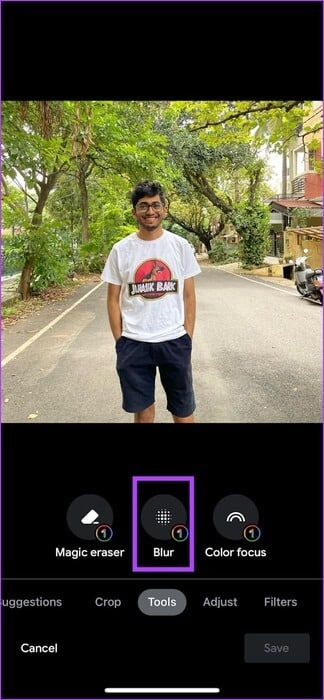
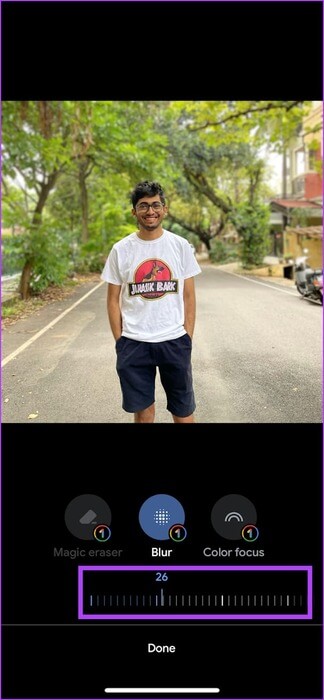
2.Phocus:Portrettmoduskamera
Phocus er en annen gratis tredjepartsapp for å konvertere bilder til portrettmodus på iPhone. Du kan bruke Portrettverktøyet i appen for å legge til dybdeeffekter til bilder. Du kan også bruke glidebryteren til å justere intensiteten.
Dessuten gir appen deg også flere bokeh-effekter som du kan legge til bildet ditt. Konklusjonen var at resultatene var gode, og kantdeteksjon var overraskende bra for en tredjepartsapp.


3. ReLens-kamera
ReLens er en annen gratis app som lar deg legge til dybdeeffekter til bilder på iPhone. Vi er ikke sikre på hvor sanne disse påstandene er, men appen sier at den utfører AI-analyse av dybdeinformasjon i bilder for å konvertere dem til portrettmodus. Du kan bruke Aperture-fanen til å produsere og justere dybdeeffekten på bilder. Vi elsker kantdeteksjonen og dybdeeffekten som genereres av appen.
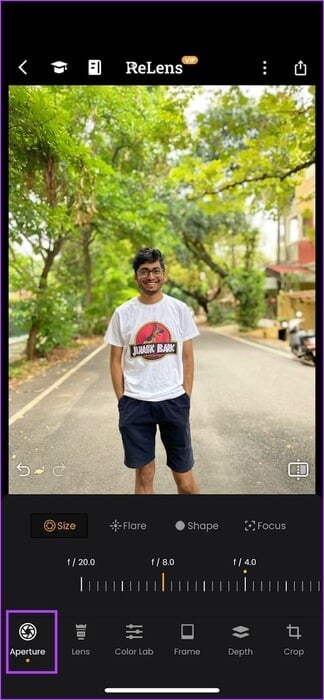
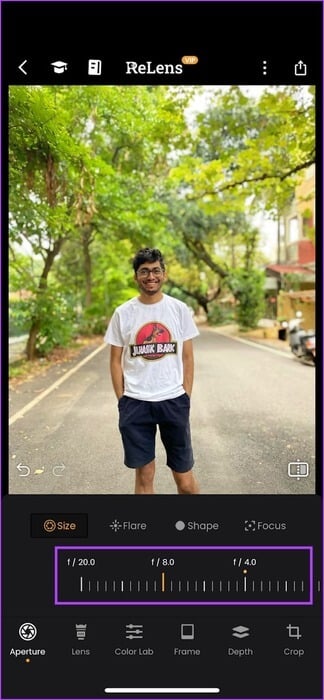
Vanlige spørsmål om portrettmodus på iPhone 15
Q1. Kan du konvertere bilder til portrettmodus på iOS 17 på eldre iPhones?
Svar: Nei, du trenger en iPhone 15, 15 Plus, 15 Pro eller 15 Pro Max for å konvertere bilder til portrettmodus.
Q2. Kan du konvertere hvilket som helst bilde til portrettmodus på iPhone 15?
Svar: Nei, du kan konvertere bilder tatt med iPhone 15 til portrettmodus. Du kan ikke konvertere gamle bilder.
Q3. Kan jeg konvertere bilder tatt med frontkameraet til portrettmodus på iPhone 15?
Svar: Ja. Du kan konvertere selfies og bilder tatt med frontkameraet til portrettmodus på iPhone 15.
Hvert bilde er et portrettbilde
"Hei, kan du ta en i portrettmodus også?" – Dette er ikke lenger noe du må si til vennene dine mens du tar bildet ditt. Dette er selvfølgelig bare hvis du eier den nye iPhone 15-serien. La oss håpe at Apple yter litt rettferdighet og slipper denne funksjonen som en del av en programvareoppdatering for eldre iPhones med maskinvare som kan gjøre dette.